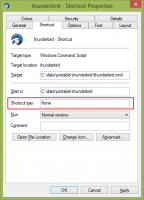Piilota Windows Insider -ohjelmasivu Windows 10:n asetuksista
Windows 10:ssä Asetukset-sovelluksessa on erityinen sivu, jonka avulla voit liittyä Windows Insider -ohjelmaan ja vastaanottaa julkaisua edeltäviä koontiversioita, joissa on eniten uusia lisättyjä ominaisuuksia (ja virheitä). Jos käytät Windows 10:n vakaata versiota etkä halua kokeilla Insider Preview -julkaisuja, voit piilottaa Windows Insider Program -sivun Asetukset-sovelluksesta Windows 10:ssä. Sivulla on piilotettu säätö, jota voidaan käyttää piilottamaan sivu. Voit käyttää rekisterieditorisovellusta tai ladata käyttövalmiita rekisteritiedostoja.
Sivulla on piilotettu säätö, jota voidaan käyttää piilottamaan sivu. Voit käyttää rekisterieditorisovellusta tai ladata käyttövalmiita rekisteritiedostoja.
Windows Insider -ohjelman sivun piilottaminen Windows 10:n Asetukset-sovelluksesta
Sisällysluettelo
- Piilota Windows Insider Program -sivu Windows 10:n asetuksista
- Näytä Windows Insider Program -sivu Windows 10:n asetuksissa
- Lataa rekisteritiedostot
Mainos
Piilota Windows Insider Program -sivu Windows 10:n asetuksista
Voit piilottaa Windows Insider Program -sivun Asetuksista Windows 10:ssä seuraavasti.
- Avata Rekisterieditori.
- Siirry seuraavaan rekisteriavaimeen:
HKEY_LOCAL_MACHINE\SOFTWARE\Microsoft\WindowsSelfHost\UI\Visibility
Kärki: Kuinka siirtyä haluttuun rekisteriavaimeen yhdellä napsautuksella.
Jos sinulla ei ole tällaista rekisteriavainta, luo se.
- Luo oikeaan ruutuun uusi 32-bittinen DWORD-arvo nimeltä PiilotaInsiderPage. Aseta se arvoon 1.
Vaikka oletkin käytössä 64-bittinen Windows sinun on silti luotava 32-bittinen DWORD-arvo.


- Sulje Rekisterieditori ja avaa Asetukset-sovellus uudelleen.
Windows Insider Program -sivu piilotetaan Windows 10:n asetuksista.
Ennen:
Jälkeen:
Näytä Windows Insider Program -sivu Windows 10:n asetuksissa
Voit palauttaa Windows Insider Program -sivun asetuksissa ja tehdä sen uudelleen näkyväksi Windows 10:ssä seuraavasti.
- Avata Rekisterieditori.
- Siirry seuraavaan rekisteriavaimeen:
HKEY_LOCAL_MACHINE\SOFTWARE\Microsoft\WindowsSelfHost\UI\Visibility
Kärki: Kuinka siirtyä haluttuun rekisteriavaimeen yhdellä napsautuksella.

- Poista oikeasta ruudusta nimetty DWORD-arvo PiilotaInsiderPage.

- Sulje Rekisterieditori ja avaa Asetukset-sovellus uudelleen.
Tämä palauttaa Windows Insider Program -sivun Windows 10:n asetuksissa
Katso seuraava video nähdäksesi säädön toiminnassa:
Vinkki: voit tilaa YouTube-kanavamme.
Lataa rekisteritiedostoja piilottaaksesi tai näyttääksesi Windows Insider Program -sivun
Ajan säästämiseksi valmistelin käyttövalmiita rekisteritiedostoja. Käytä niitä tehdäksesi tämän säädön yhdellä napsautuksella.
Lataa rekisteritiedostot
Muista, että tätä säätöä ei ole virallisesti dokumentoitu ja Microsoft voi poistaa sen milloin tahansa. Tätä kirjoitettaessa se toimii oikein Windows 10 -versiossa 14971.
Se siitä.